Είναι μάλλον δίκαιο να πούμε ότι όλοι έχουμε αποκλείσει τουλάχιστον ένα άτομο στο Gmail. Μερικές φορές είναι πιο εύκολο να αποκλείσετε απλώς μια διεύθυνση παρά να δείτε ότι αυτό το άτομο σας έστειλε ένα άλλο ανεπιθύμητο email.

Τι γίνεται όμως αν έχετε αλλάξει γνώμη και θέλετε τώρα να δείτε τα μηνύματα ηλεκτρονικού ταχυδρομείου που έχετε αποκλείσει; Το αν θα μπορείτε ή όχι να τα δείτε εξαρτάται από τον τρόπο με τον οποίο τα αποκλείσατε. Σε αυτό το άρθρο, θα συζητήσουμε ποιες είναι οι επιλογές σας.
πώς να διαγράψετε τον λογαριασμό σας
Αποκλεισμένα μηνύματα ηλεκτρονικού ταχυδρομείου στο Gmail
Ίσως έχετε σκεφτεί ότι έχετε αποκλείσει ορισμένα άτομα από το να σας στέλνουν email. Με το Gmail, τεχνικά δεν μπορείτε να αποκλείσετε κανέναν από το να σας στείλει email. Αυτό που πιθανότατα έχετε κάνει είναι να φιλτράρετε τα ανεπιθύμητα email σε έναν συγκεκριμένο φάκελο. Δεν λαμβάνετε ειδοποιήσεις για αυτά. απλώς αναδρομολογούνται σε διαφορετικό φάκελο. Ένας πιο ακριβής όρος είναι «φιλτραρισμένο» email και όχι «μπλοκαρισμένο» email.
Εάν δεν έχετε δημιουργήσει ποτέ έναν νέο φάκελο στον οποίο θα πρέπει να αποστέλλονται αυτά τα ανεπιθύμητα μηνύματα ηλεκτρονικού ταχυδρομείου από μια συγκεκριμένη διεύθυνση, τότε έχουν σταλεί στον φάκελο ανεπιθύμητης αλληλογραφίας σας. Και εκεί αρχίζει το δίλημμα. Τα μηνύματα ηλεκτρονικού ταχυδρομείου στον φάκελο ανεπιθύμητης αλληλογραφίας του Gmail διαγράφονται αυτόματα μετά από 30 ημέρες. Εάν έχετε δημιουργήσει έναν ειδικό φάκελο, είστε τυχεροί. Αυτά τα μηνύματα ηλεκτρονικού ταχυδρομείου διαγράφονται μόνο αφού τα στείλετε στον φάκελο απορριμμάτων.
Τρόπος προβολής των αποκλεισμένων μηνυμάτων ηλεκτρονικού ταχυδρομείου σας στο Gmail σε υπολογιστή Mac ή Windows
Εάν έχετε ρυθμίσει έναν ειδικό φάκελο όπου μπορείτε να στείλετε ανεπιθύμητα email από μια συγκεκριμένη διεύθυνση email, τότε θα μπορείτε να τα προβάλετε. Εδώ θα σας δείξουμε πώς να μεταβείτε σε αυτόν τον φάκελο ακολουθώντας τα παρακάτω βήματα:
- Συνδεθείτε στον λογαριασμό σας στο Gmail.

- Στην επάνω αριστερή πλευρά της οθόνης, θα δείτε μια λίστα φακέλων. Πατήστε «Περισσότερα» για να δείτε ολόκληρη τη λίστα.
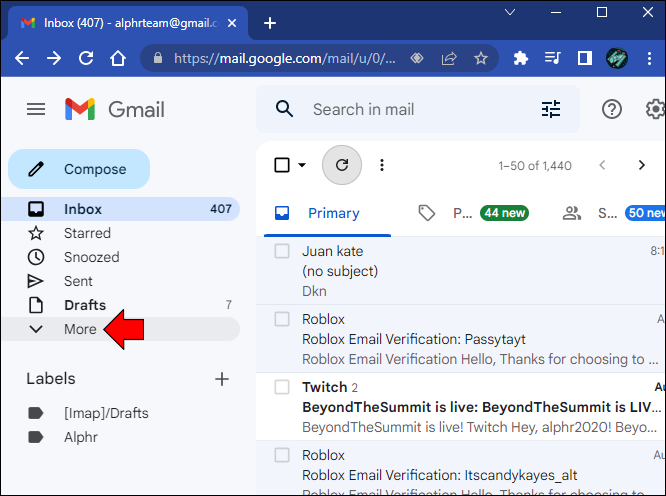
- Εντοπίστε και κάντε κλικ στον φάκελο που δημιουργήσατε για τα ανεπιθύμητα email.
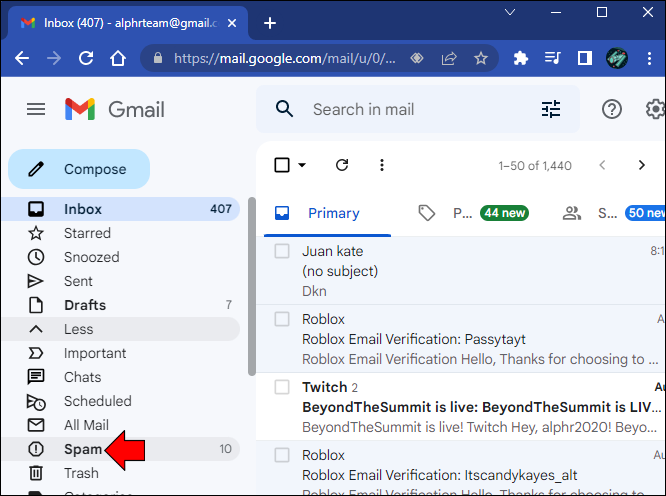
- Εδώ θα δείτε μια λίστα με τα email που «αποκλείσατε».
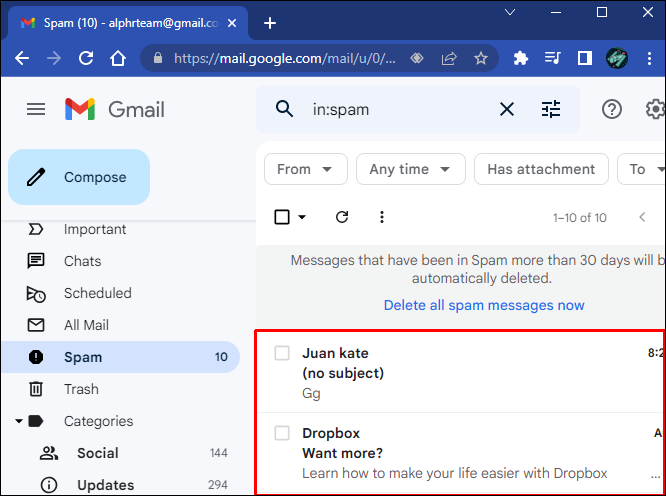
Εάν δεν έχετε δημιουργήσει έναν ειδικό φάκελο και επισημάνατε ανεπιθύμητα email ως ανεπιθύμητα, μεταβείτε στον φάκελο ανεπιθύμητων μηνυμάτων. Εάν τα email είναι λιγότερο από 30 ημέρες, θα τα βρείτε εδώ.
Πώς να προβάλετε τα αποκλεισμένα email σας στο Gmail σε συσκευή iPhone ή Android
Μπορείτε να βρείτε ποιες διευθύνσεις email έχετε αποκλείσει χρησιμοποιώντας την εφαρμογή Gmail στο iPhone ή το Android σας. Ο πιο γρήγορος τρόπος είναι να μεταβείτε στον ειδικό φάκελο που έχετε ρυθμίσει για να φιλτράρετε συγκεκριμένες διευθύνσεις ή μπορείτε να ελέγξετε τον φάκελο ανεπιθύμητης αλληλογραφίας. Μια άλλη μέθοδος είναι να δείτε μια λίστα με όλες τις αποκλεισμένες διευθύνσεις. Για να δείτε τη λίστα, ακολουθήστε τις παρακάτω οδηγίες.
θέμα των ευχαριστιών των Windows 10
Για χρήστες iPhone, ακολουθήστε αυτές τις οδηγίες:
- Ανοίξτε την εφαρμογή Gmail στο iPhone σας.

- Πατήστε στις τρεις οριζόντιες γραμμές.
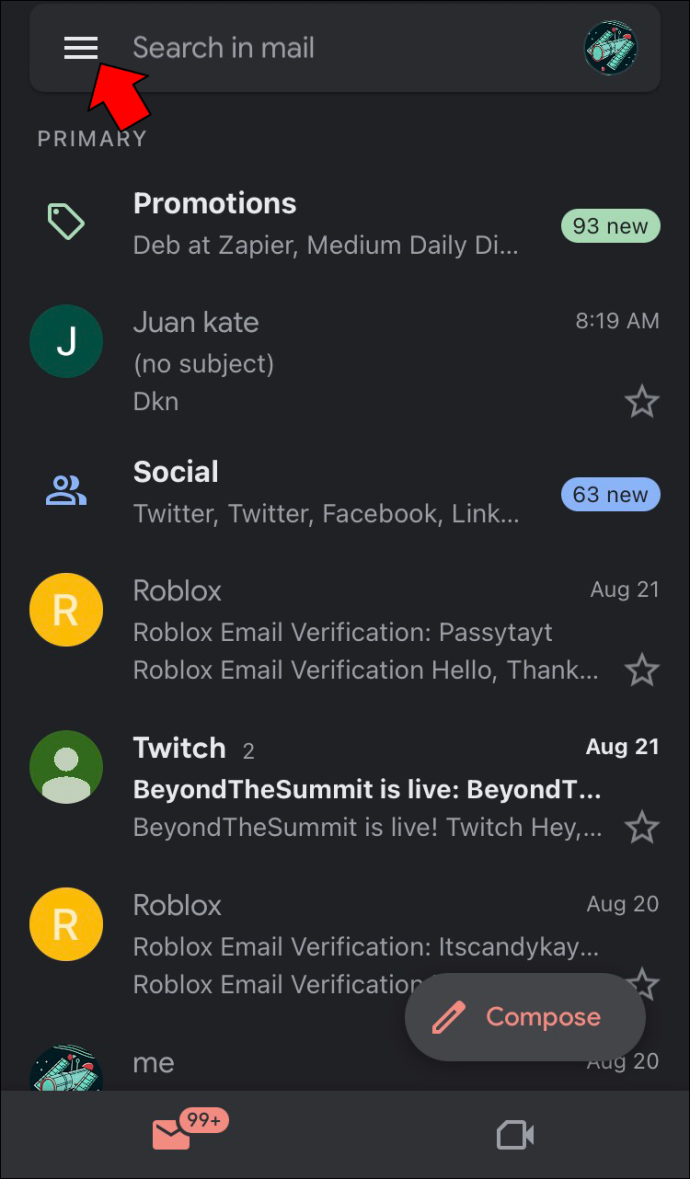
- Εντοπίστε και επιλέξτε 'Ανεπιθύμητα'.

- Εδώ θα δείτε μια λίστα με αποκλεισμένες διευθύνσεις email.
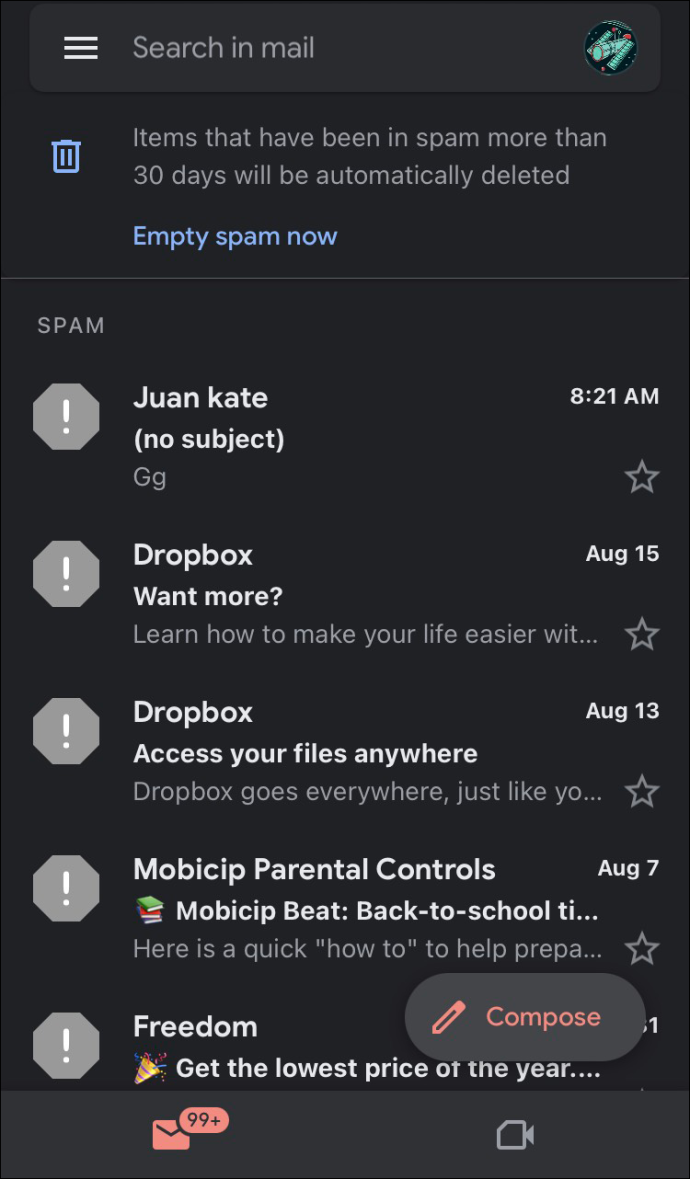
Οι χρήστες Android θα πρέπει να ακολουθήσουν τα παρακάτω βήματα:
- Μεταβείτε στις 'Ρυθμίσεις', 'Google' και, στη συνέχεια, στη 'Διαχείριση του Λογαριασμού σας Google'.
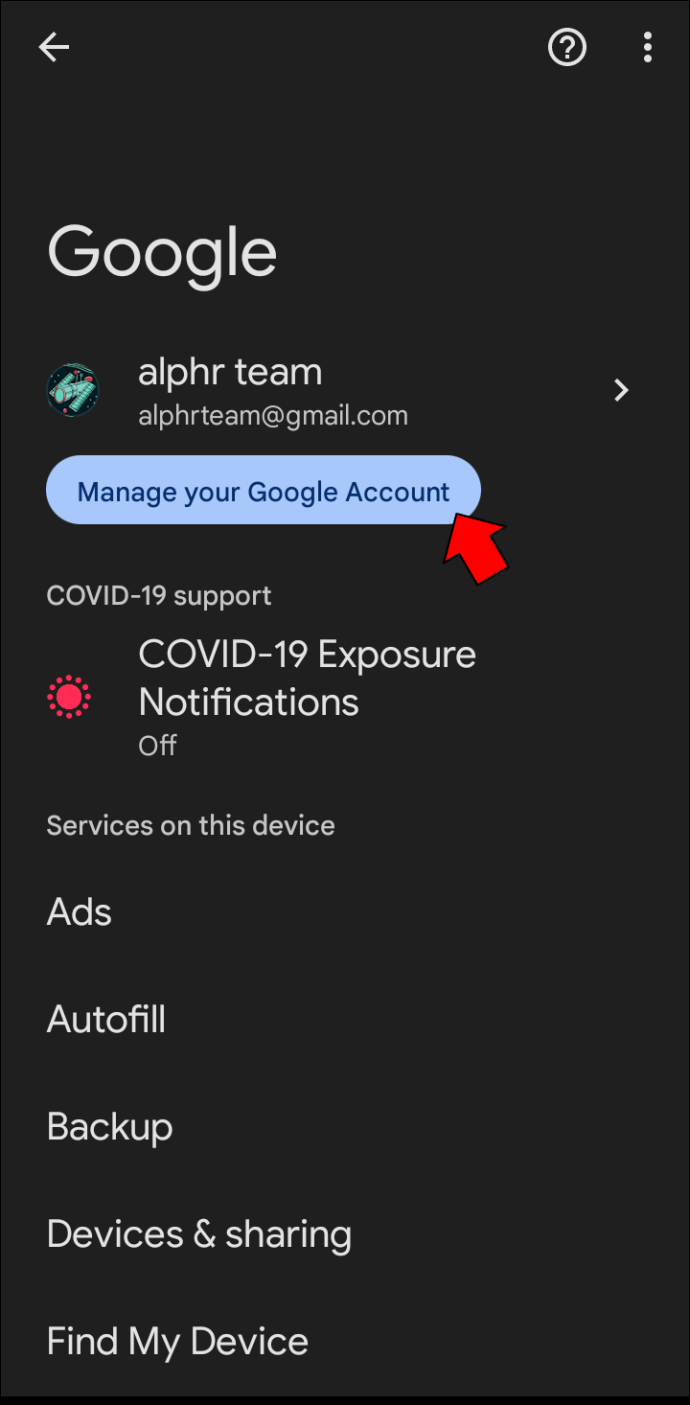
- Βρείτε και πατήστε 'Άτομα και κοινή χρήση'.
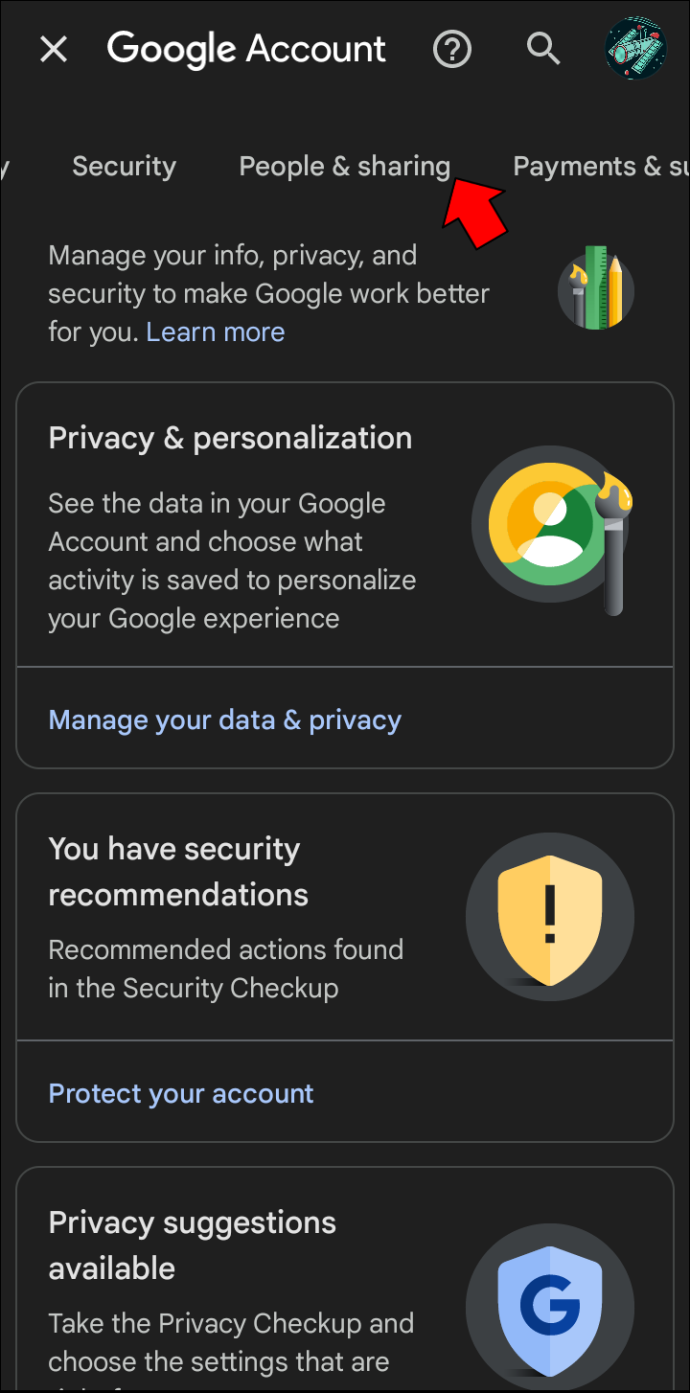
- Στην ενότητα 'Συμβάσεις', κάντε κλικ στο 'Αποκλεισμένο'.
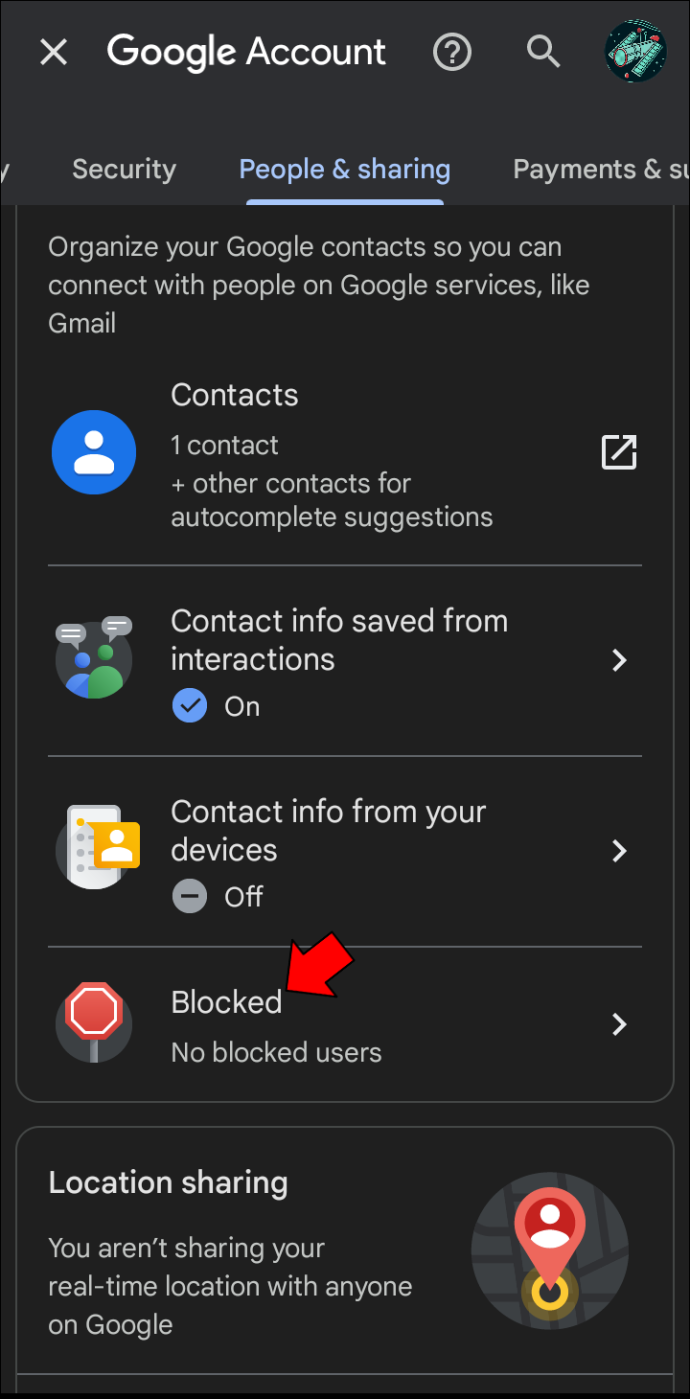
- Εδώ θα βρίσκονται όλες οι διευθύνσεις που έχετε αποκλείσει.
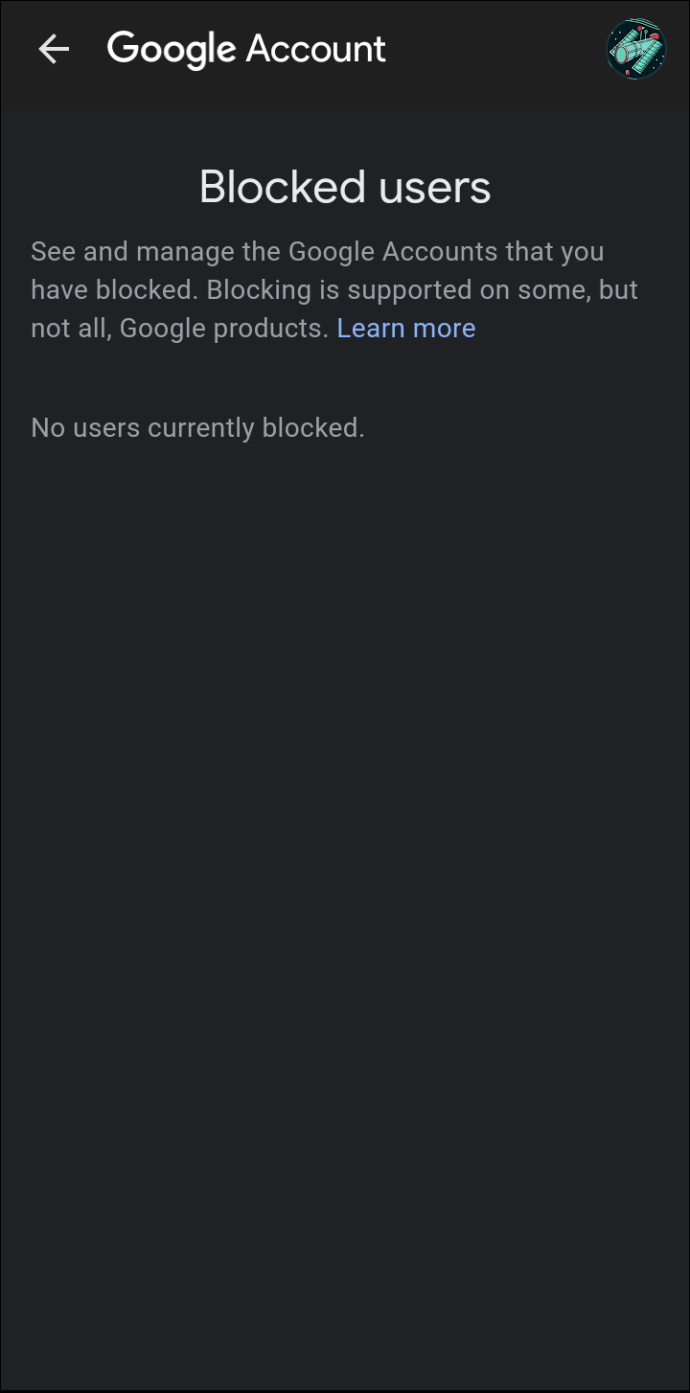
Πώς να ξεμπλοκάρετε τα μηνύματα ηλεκτρονικού ταχυδρομείου στο Gmail σε Mac ή υπολογιστή
Εάν έχετε αποφασίσει ότι δεν θέλετε πλέον να φιλτράρετε μηνύματα ηλεκτρονικού ταχυδρομείου από μια συγκεκριμένη διεύθυνση ηλεκτρονικού ταχυδρομείου, η διαδικασία είναι απλή. Για να μάθετε πώς να το κάνετε αυτό, ακολουθήστε τα παρακάτω βήματα:
- Ανοίξτε τον λογαριασμό σας στο Gmail.

- Πατήστε στο εικονίδιο 'Gear' για να αποκτήσετε πρόσβαση στις ρυθμίσεις του λογαριασμού σας.
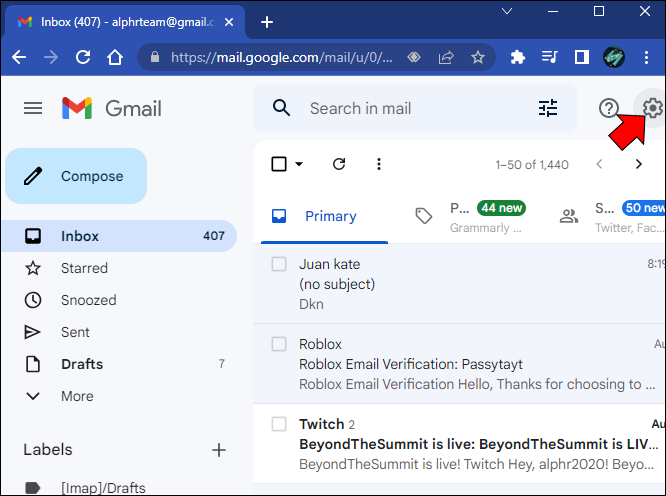
- Εντοπίστε και κάντε κλικ στο 'Φίλτρα και αποκλεισμένες διευθύνσεις'.
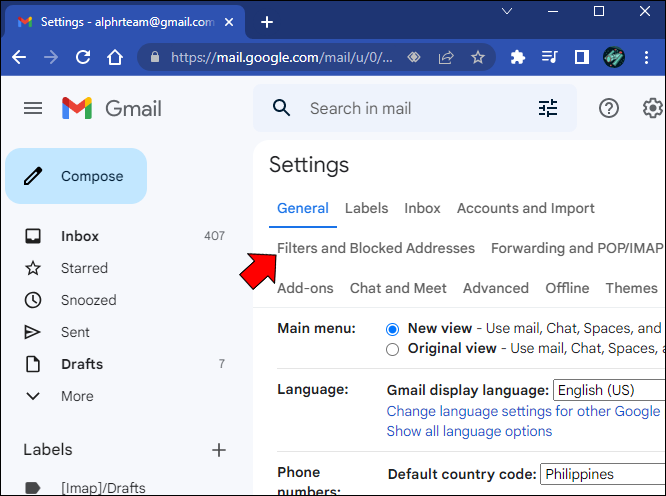
- Εδώ θα δείτε μια λίστα με όλες τις διευθύνσεις email που είναι αποκλεισμένες. Εντοπίστε τη διεύθυνση που δεν θέλετε πλέον να φιλτράρετε και πατήστε 'Κατάργηση αποκλεισμού'.
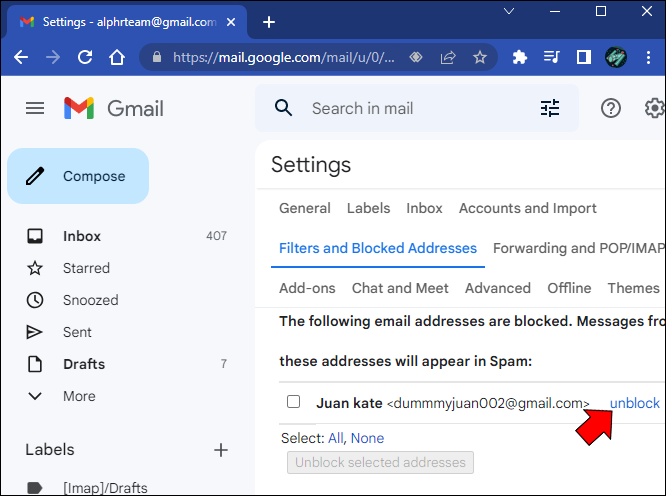
- Κάντε κλικ στο «Κατάργηση αποκλεισμού».
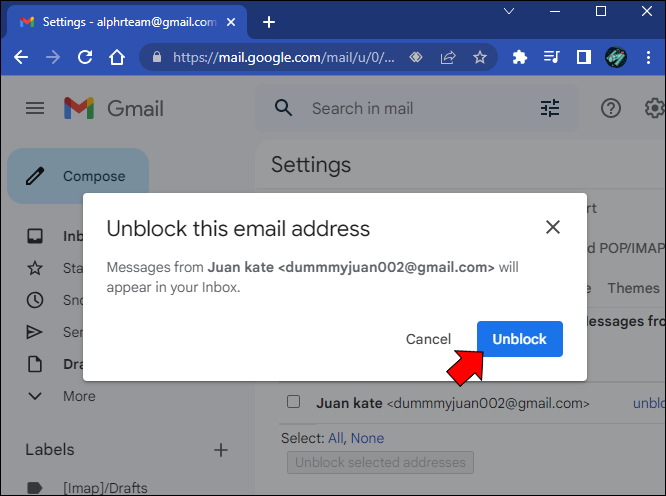
Αφού πατήσετε αυτό το κουμπί, όλα τα μελλοντικά εισερχόμενα μηνύματα ηλεκτρονικού ταχυδρομείου από αυτήν τη διεύθυνση δεν θα φιλτράρονται πλέον και θα παραδίδονται απευθείας στον φάκελο εισερχομένων σας.
Πώς να ξεμπλοκάρετε τα μηνύματα ηλεκτρονικού ταχυδρομείου στο Gmail σε iPhone ή Android
Εάν δεν θέλετε πλέον να φιλτράρετε μια συγκεκριμένη διεύθυνση email στο iPhone ή το Android σας, δεν θα μπορείτε να κάνετε την αλλαγή χρησιμοποιώντας τον ιστότοπο του Gmail. Μπορείτε, ωστόσο, να το κάνετε με την εφαρμογή Gmail για κινητά, από την οποία μπορείτε να κάνετε λήψη Google Play . Για να ξεμπλοκάρετε τα μηνύματα ηλεκτρονικού ταχυδρομείου χρησιμοποιώντας την εφαρμογή για κινητά, κάντε τα εξής:
- Εκκινήστε την εφαρμογή Gmail στο iPhone ή το Android σας

- Πατήστε στο φάκελο που ρυθμίσατε για να φιλτράρετε τα ανεπιθύμητα email ή εάν βρίσκεται στον φάκελο ανεπιθύμητων μηνυμάτων, ελέγξτε εκεί.

- Εντοπίστε τη διεύθυνση email που θέλετε να καταργήσετε τον αποκλεισμό και κάντε κλικ στο «Κατάργηση αποκλεισμού αποστολέα».
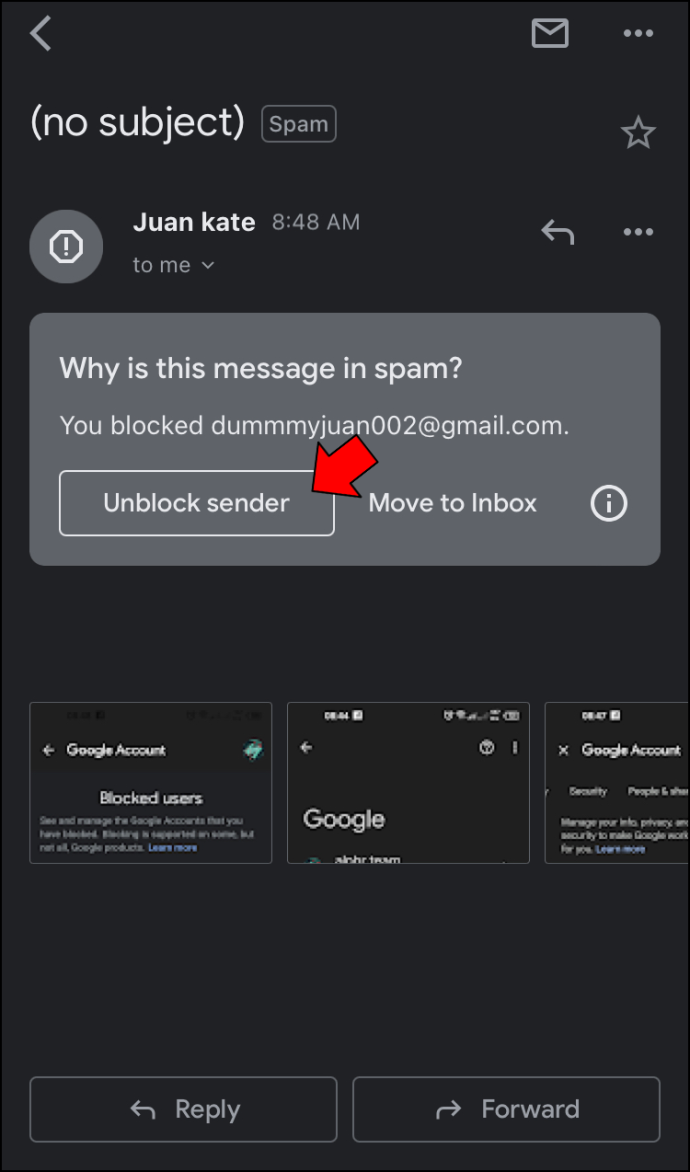
Όλα τα μελλοντικά email από αυτήν τη διεύθυνση δεν θα φιλτράρονται πλέον και θα παραδίδονται στον φάκελο εισερχομένων σας.
FAQ
Εάν αποκλείσω κάποιον στο Gmail, θα ξέρει ότι τον απέκλεισα;
Η απάντηση είναι όχι. Οι αποκλεισμένες διευθύνσεις email δεν θα λάβουν κανένα είδος ειδοποίησης ότι έχουν αποκλειστεί.
πώς να στείλετε αρχεία σε διαφωνία
Η προβολή αποκλεισμένων μηνυμάτων ηλεκτρονικού ταχυδρομείου στο Gmail εξαρτάται από τον τρόπο με τον οποίο τα αποκλείσατε
Το Gmail στην πραγματικότητα δεν αποκλείει τα email, αλλά τα φιλτράρει από τα εισερχόμενά σας. Εάν έχετε ρυθμίσει κανόνες για μια διεύθυνση email ώστε να παρακάμπτει τα εισερχόμενά σας και να μεταβείτε απευθείας σε έναν συγκεκριμένο φάκελο, μπορείτε να τους προβάλετε ανά πάσα στιγμή. Ωστόσο, εάν τα έχετε απλώς επισημάνει ως ανεπιθύμητα, διαγράφονται αυτόματα μετά από 30 ημέρες.
Θέλατε ποτέ να δείτε τα μπλοκαρισμένα email σας στο Gmail; Ακολουθήσατε τις ίδιες μεθόδους που περιγράφονται σε αυτό το άρθρο; Ενημερώστε μας στην παρακάτω ενότητα σχολίων.

![Android Δεν εντοπίστηκε κάρτα Sim [Δοκιμάστε αυτές τις επιδιορθώσεις]](https://www.macspots.com/img/messaging/71/android-no-sim-card-detected.png)






